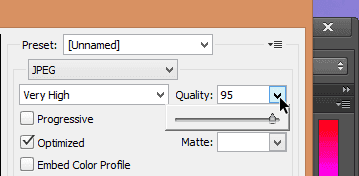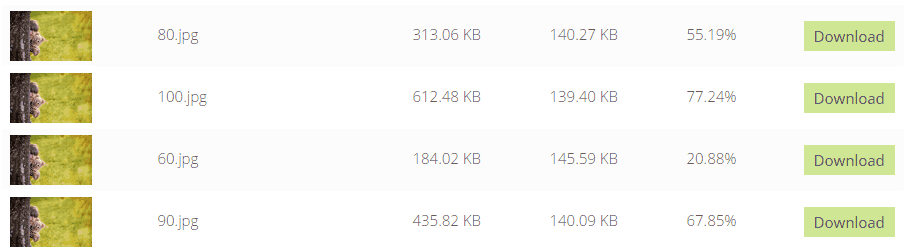Studium przypadku projektanta stron internetowych
Budowa strony internetowej: zaoszczędź cały czas marnowany na optymalizację obrazu
Kiedy tworzysz witrynę internetową z pliku Photoshopa, dużą częścią pracy jest znalezienie najlepszego formatu i kompresji do zastosowania na obrazach. Znalezienie najlepszych utworów pomoże Ci uzyskać ładny projekt, ale jednocześnie musisz eksportować możliwie jasne obrazy. Ponieważ program Photoshop stosuje globalną kompresję obrazów, uzyskanie zarówno jasnych, jak i wysokiej jakości obrazów jest dość skomplikowane.
To już koniec, nawet o tym nie myśl, pracuj szybko, a my zoptymalizujemy obrazy, gdy będziesz pracować nad czymś innym!
Biorąc pod uwagę 30 obrazów na stronę, która obejmuje obrazy treści i projektów motywów, ile czasu poświęcasz na eksport obrazów? Proces jest dość długi i obejmuje kilka prób z kilkoma poziomami kompresji.
Eksport jako proces obrazu jpg obejmuje:
- Przejdź przez menu „Eksportuj do Internetu”
- Wybierz format JPEG
- Wybierz kompresję / jakość
- Wybierz rozmiar
- Eksportuj obraz
- Wyślij zdjęcie na swoją stronę
- Wykonaj ostatni test
Analiza strony: 30 obrazów eksportowanych 3 razy w celu wypróbowania
Czas spędzony na próbowaniu: 1 minuta na próbę, to 1 godzina na stronę
Z automatyczną optymalizacją obrazu: w przypadku 5 stron to 5 godzin pracy, z doskonałą jakością na końcu
Mniejszy o wysokiej jakości
Ponieważ algorytm ImageRecycle nie stosuje globalnej kompresji obrazów, ale uwzględnia obszar kolorów obrazu i oryginalny poziom kompresji, możesz eksportować wszystkie obrazy ze 100% jakością. Pamiętaj: im mniej kompresji oryginalnego obrazu, tym lepsza optymalizacja i rozmiar. Sprawdź poniższy test z obrazem nazwanym zgodnie z poziomami jakości Photoshopa (60 = 60% jakości, 80 = 80% jakości...)
Obraz wyeksportowany ze 100% jakością uzyskał lepszy efekt wizualny i większy rozmiar. Pomyśl więc tylko o części technicznej, czyli o wadze zdjęć.